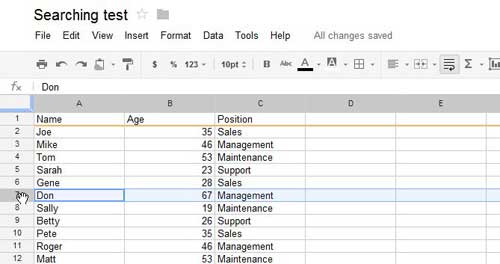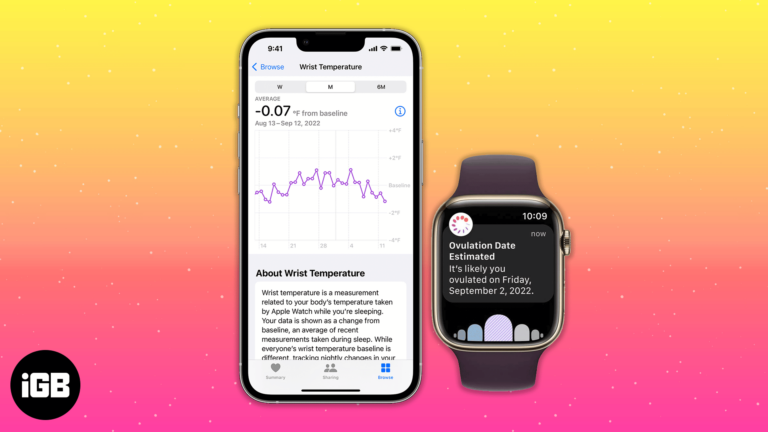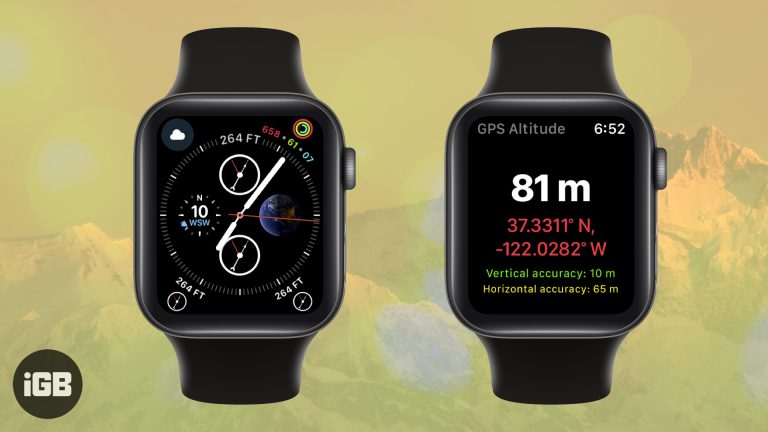Как обновить Windows 10 Home до Pro: пошаговое руководство
Обновление с Windows 10 Home до Pro может быть легким, если вы знаете шаги. Вкратце, вам понадобится действительный ключ продукта Windows 10 Pro и стабильное подключение к Интернету. Процесс обновления включает ввод ключа продукта в системных настройках и выполнение подсказок для завершения обновления. Теперь давайте рассмотрим шаги, которые вам нужно будет выполнить, чтобы это произошло.
Пошаговое руководство: как обновить Windows 10 Home до Pro
Обновление Windows 10 Home до Pro может разблокировать множество дополнительных функций, таких как BitLocker, удаленный рабочий стол и многое другое. Вот как это сделать, шаг за шагом.
Шаг 1: Получите ключ продукта Windows 10 Pro
Для начала обновления вам понадобится действительный ключ продукта Windows 10 Pro.
Вы можете купить ключ продукта в Microsoft Store, у доверенного розничного продавца или авторизованного онлайн-продавца. Убедитесь, что ключ подлинный, чтобы избежать сбоев во время обновления.
Программы для Windows, мобильные приложения, игры - ВСЁ БЕСПЛАТНО, в нашем закрытом телеграмм канале - Подписывайтесь:)
Шаг 2: Откройте «Настройки».
Перейдите в приложение «Параметры» на устройстве Windows 10 Home.
Это можно сделать, нажав меню «Пуск» и выбрав значок шестеренки, или просто нажав клавиши Windows + I на клавиатуре.
Шаг 3: Перейдите в раздел «Обновление и безопасность».
В приложении «Настройки» найдите и нажмите «Обновление и безопасность».
В этом разделе находятся все настройки, связанные с обновлениями, функциями безопасности и активацией вашей ОС Windows.
Шаг 4: Нажмите «Активация».
В меню «Обновление и безопасность» найдите вкладку «Активация» слева и щелкните ее.
Здесь вы найдете всю информацию о статусе активации Windows и вариантах обновления.
Шаг 5: Нажмите «Изменить ключ продукта».
В разделе «Активация» вы увидите опцию «Изменить ключ продукта». Нажмите на нее.
Появится новое окно, предлагающее ввести новый ключ продукта Windows 10 Pro.
Шаг 6: Введите ключ продукта
Внимательно введите ключ продукта Windows 10 Pro и нажмите «Далее».
Обязательно дважды проверьте ключ на наличие опечаток. После нажатия кнопки «Далее» Windows начнет процесс проверки.
Шаг 7: Следуйте инструкциям
Для завершения обновления следуйте инструкциям на экране.
Система проведет вас через оставшуюся часть процесса, который может включать несколько перезагрузок. Просто следуйте инструкциям, и вы будете обновлены в кратчайшие сроки!
После выполнения этих шагов ваш компьютер перезагрузится, и вы получите доступ ко всем функциям Pro.
Советы по обновлению Windows 10 Home до Pro
- Резервные данные: Всегда создавайте резервные копии важных файлов перед началом обновления, чтобы избежать потери данных.
- Стабильное интернет-соединение: Убедитесь, что у вас стабильное подключение к Интернету, поскольку может потребоваться загрузка некоторых установочных файлов.
- Используйте подлинные ключи: Во избежание проблем с активацией используйте только подлинный ключ продукта.
- Проверьте совместимость: Перед началом обновления убедитесь, что ваше оборудование совместимо с Windows 10 Pro.
- Регулярно обновляйте программное обеспечение: Для более плавного процесса обновления убедитесь, что ваша текущая версия Windows 10 Home обновлена до последней версии.
Часто задаваемые вопросы: как обновить Windows 10 Home до Pro
Потеряю ли я свои файлы во время обновления?
Нет, обновление с Windows 10 Home до Pro не должно удалять ваши файлы. Однако всегда полезно сделать резервную копию важных данных перед началом процесса.
Могу ли я выполнить обновление без ключа продукта?
Нет, для завершения обновления вам понадобится действительный ключ продукта Windows 10 Pro.
Сколько времени займет обновление?
Процесс обновления может занять от 30 минут до нескольких часов в зависимости от производительности вашей системы и скорости интернета.
Будут ли работать мои установленные программы после обновления?
Да, установленные вами программы должны работать нормально после обновления.
Могу ли я вернуться к Windows 10 Home?
Вы можете вернуться к предыдущей версии, но для этого потребуется новая установка Windows 10 Home, которая удалит все ваши данные и установленные программы.
Краткое содержание
- Получите ключ продукта Windows 10 Pro.
- Открыть настройки.
- Перейдите в раздел «Обновление и безопасность».
- Нажмите «Активация».
- Нажмите «Изменить ключ продукта».
- Введите ключ продукта.
- Следуйте подсказкам.
Заключение
Обновление Windows 10 Home до Pro открывает дверь к множеству функций, которые могут значительно улучшить ваш опыт работы с компьютером. Будь то дополнительная безопасность BitLocker, удобство удаленного рабочего стола или расширенные инструменты управления, переход часто стоит того. Не забывайте обновлять Windows и убедитесь, что у вас есть действительный ключ продукта для плавного обновления.
Выполнив шаги, описанные выше, вы можете легко перейти на Windows 10 Pro. Если у вас возникнут какие-либо проблемы, не стесняйтесь обращаться к ресурсам поддержки Microsoft или к профессионалу. Обновление вашей системы может показаться сложным, но с небольшой подготовкой и правильными шагами это простой процесс.
Для дальнейшего чтения рассмотрите возможность изучения конкретных функций, которые Windows 10 Pro предлагает по сравнению с версией Home. Таким образом, вы сможете максимально использовать свою обновленную операционную систему. Теперь продолжайте и наслаждайтесь новым опытом работы с Windows 10 Pro!
Программы для Windows, мобильные приложения, игры - ВСЁ БЕСПЛАТНО, в нашем закрытом телеграмм канале - Подписывайтесь:)